Pagājušajā nedēļā "Parallels" ļaudis atklāja "Access", tālvadības programmu Windows un Mac, kas ļauj piekļūt jebkurai no šīm darbvirsmas vidēm, izmantojot iPad programmu.
Programma nopelnīja aizraujošu pārklājumu no patīkamajiem The New York Times un tika labvēlīgi izskatīta šeit CNET.
Ir tikai viena maza grumba: Parallels Access maksā 79, 99 ASV dolāru gadā uz vienu datoru . Tā ir diezgan strauja cena, pat ja jums ir tikai viens darbvirsmas. Par laimi, ir alternatīvas, kas sniedz jums ļoti līdzīgu funkcionalitāti daudz zemākai cenai: $ 0. Viens no tiem, TeamViewer, ir bezmaksas personiskai lietošanai. Un tas ir pieejams ne tikai iPad, bet arī iPhone, Android un Windows Phone 8. (Darbvirsmas pusē tas ir saderīgs ar Windows, Mac un Linux.) Skatīsim, kā jūs varat iegūt savu iPad (vai citu mobilo ierīci) ) savienots ar datoru, neiztērējot pensu.
Darbvirsmā lejupielādējiet un instalējiet TeamViewer. Ņemiet vērā, ka jums ir trīs instalēšanas iespējas:
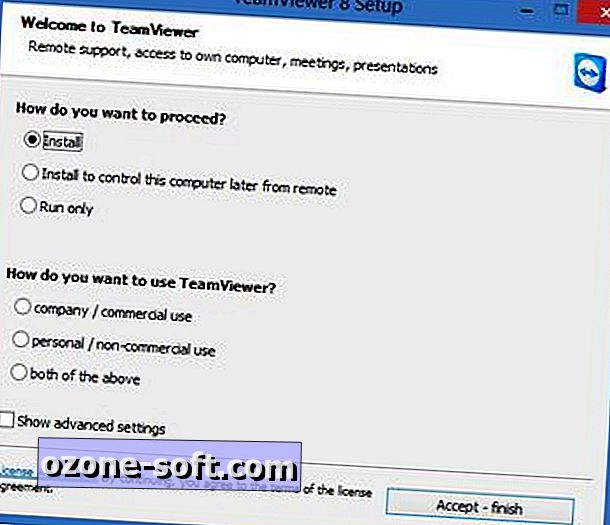
- Instalējiet pilnu TeamViewer klienta instalāciju, izmantojot visas pieejamās opcijas.
- Instalēšana, lai vēlāk kontrolētu šo datoru no tālvadības pults Ja vēlaties piekļūt darbvirsmai attālināti, neievadot kodu (ko dēvē arī par "bez uzraudzības"), izvēlieties šo opciju.
- Palaist tikai Programmatūra darbojas, bet nekas netiek instalēts. Šī ir lieliska iespēja, ja vēlaties, lai TeamViewer tiktu saglabāts, piemēram, zibatmiņā. Bet tas neļauj piekļūt bez uzraudzības.
Neatkarīgi no tā, kādu uzstādīšanas opciju izvēlaties, iestatīšanas loga apakšējā daļā noteikti izvēlieties "personisku / nekomerciālu izmantošanu".
Tagad instalējiet TeamViewer savā mobilajā ierīcē. Palaidiet lietotni, pēc tam ievadiet darbvirsmas klientā norādīto ID numuru, kam seko parole. Ja iestatāt bez uzraudzības piekļuvi, jums būs nepieciešama tikai tāda parole (kuru izveidojāt) nākamajām sesijām.
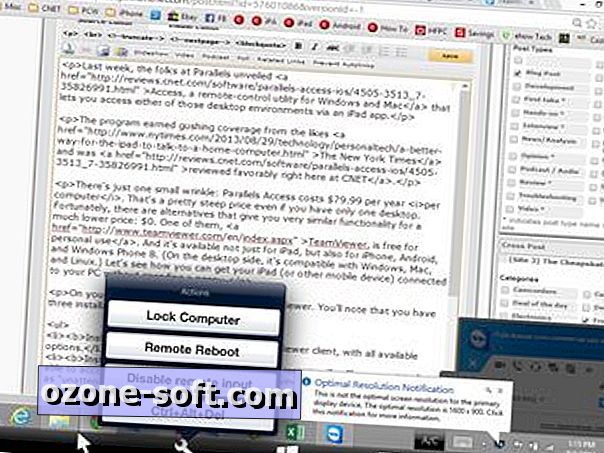
Kad esat izveidojis savienojumu, jūs uzreiz redzēsiet savu darbvirsmu ierīces ekrānā. Lietas var izskatīties nedaudz savādākas, ja darbvirsmai bija jāmaina izšķirtspēja, lai pielāgotos attālajam savienojumam, bet galu galā jūs esat saņēmuši pieskārienu darbināmu kontroli pār datoru vai Mac.
Tas aizņems nedaudz prakses, lai uzzinātu, kā izmantot pirkstus peles vietā. Piemēram, pirkstu pieskāriens darbojas kā peles klikšķi, bet tikai tad, ja esat virzījis kursoru uz vietu, kur vēlaties noklikšķināt. Ritināšanai ir nepieciešami divi pirksti, tādi paši kā ar daudziem klēpjdatora skārienpaliktņiem. Tālummaiņa ir šķipsnu lieta, tāpat kā pareizi iPad.
Lai saņemtu palīdzību un piekļuvi TeamViewer rīkiem, pieskarieties mazajai apaļajai tastatūras ikonai ekrāna apakšējā labajā stūrī. Tā parādīs rīkjoslu, kas iPad izskatās šādi (noklikšķiniet, lai apskatītu lielāku):

TeamViewer, iespējams, nevar "pielāgot" jūsu darbvirsmas programmas, kā tas tiek darīts, bet tas sniedz jums vienkāršu, bez maksas attālinātu piekļuvi jūsu datoram vai Mac datoram - tas ir lieliski piemērots programmām, kuras nevarat saņemt tālrunī vai planšetdatorā, ielādējot failu, kuru esat atstājis, pārbaudot e-pasta arhīvu utt.
Vai ir vēl viens tālvadības rīks, kas jums patīk labāk? Pārrunājiet to komentāros.



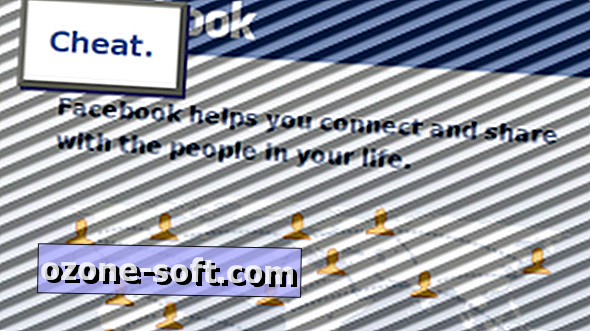








Atstājiet Savu Komentāru